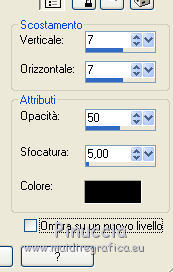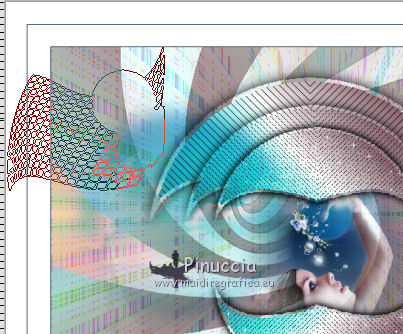|
YALAN DÜNYA
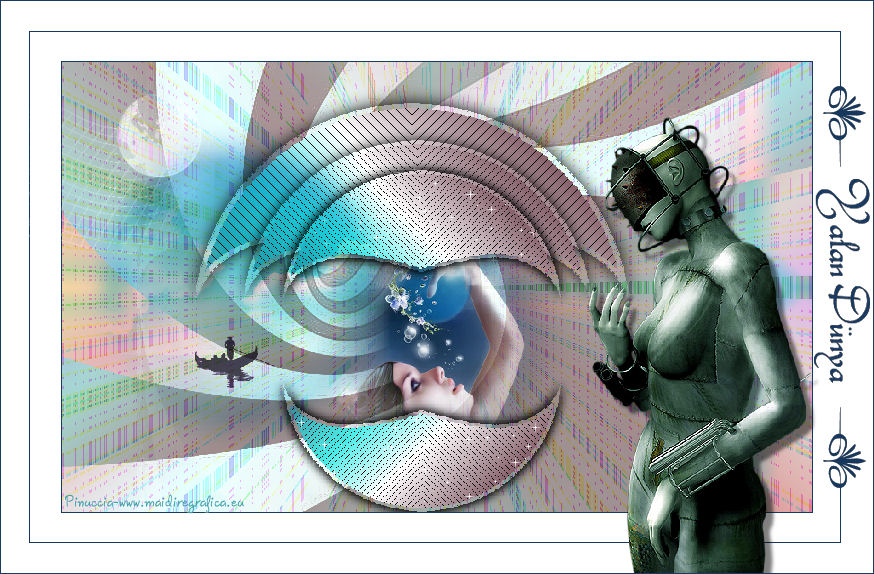
Ringrazio Müsseref per avermi permesso di tradurre i suoi tutorial.

qui puoi trovare qualche risposta ai tuoi dubbi.
Se l'argomento che ti interessa non è presente, ti prego di segnalarmelo.
Questo tutorial è stato tradotto con CorelX, ma può essere realizzato anche con le altre versioni di PSP.
Dalla versione X4, il comando Immagine>Rifletti è stato sostituito con Immagine>Capovolgi in orizzontale,
e il comando Immagine>Capovolgi con Immagine>Capovolgi in verticale.
Nelle versioni X5 e X6, le funzioni sono state migliorate rendendo disponibile il menu Oggetti.
Con la versione X7 sono tornati i comandi Immagine>Rifletti e Immagine>Capovolgi, ma con nuove funzioni.
Vedi la scheda sull'argomento qui
Occorrente:
Materiale qui
in caso di dubbi, ricorda di consultare la mia sezione filtri qui
Mehdi - Sorting Tiles qui
Filters Unlimited 2.0 qui
Andrew's Filters 3 - Folding a tea cloth qui
Andrew's Filters Collection 62 - Time Tunnel qui
AP Lines - Lines SilverLining qui
VM Natural - Sparke qui
I filtri Andrews e VM Natural si possono usare da soli o importati in Filters Unlimited
(come fare vedi qui)
Se un filtro fornito appare con questa icona  deve necessariamente essere importato in Filters Unlimited. deve necessariamente essere importato in Filters Unlimited.

Se vuoi usare altri colori, non esitare a cambiare le modalità di miscelatura e l'opacità dei livelli.
Metti il pennello nella cartella Pennelli.
Attenzione, il pennello è composto da due files che non devono essere separati.
Vedi gli appunti sui pennelli qui
Metti il gradiente nella cartella Gradienti.
Metti la selezione nella cartella Selezione.
Apri la maschera in PSP e minimizzala con il resto del materiale.
1. Apri una nuova immagine trasparente 750 x 450 pixels.
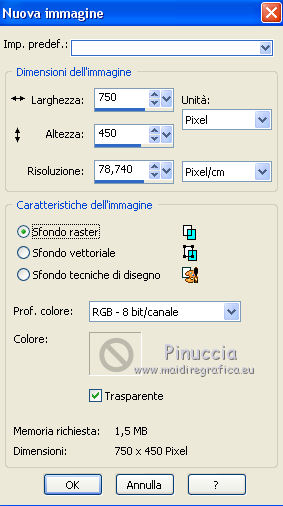
2. Imposta il colore di primo piano con il colore #49eae6,
e il colore di sfondo con #439fac.
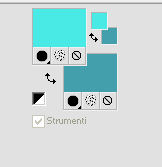
Passa il colore di primo piano a Gradiente e seleziona il gradiente winnie designs purple 1c, stile Lineare.
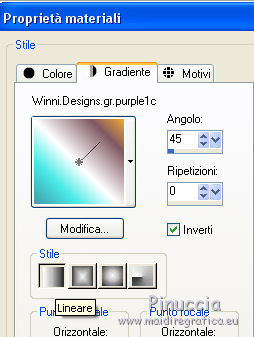
3. Riempi  l'immagine trasparente con il gradiente. l'immagine trasparente con il gradiente.
4. Regola>Sfocatura>Sfocatura gaussiana - raggio 15.

5. Effetti>Plugins>Andrew's Filters 3 - Folding A Tea Cloth.
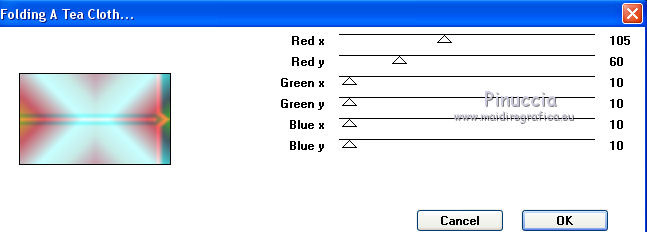
6. Livelli>Duplica.
Immagine>Ruota per gradi - 90 gradi a destra.

7. Effetti>Effetti di distorsione>Coordinate polari.

8. Effetti>Effetti geometrici>Cerchio.

9. Immagine>Ridimensiona, all'80%, tutti i livelli non selezionato.
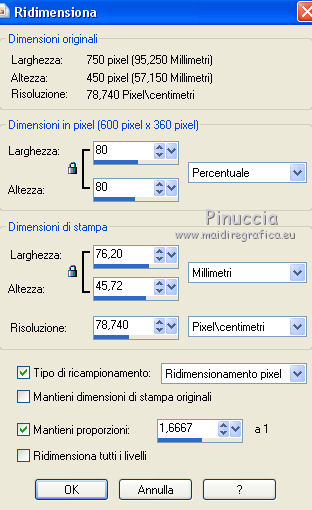
Cambia la modalità di miscelatura di questo livello in Filtra,
e abbassa l'opacità al 30%.
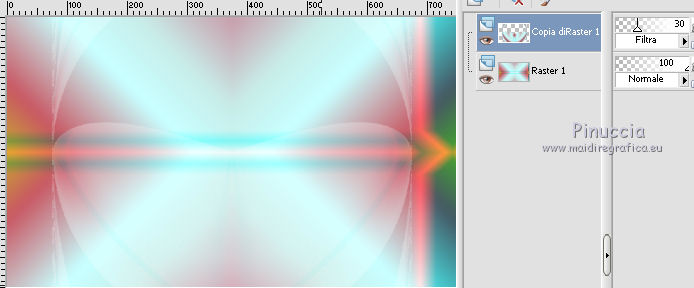
10. Selezione>Carica/Salva selezione>Carica selezione da disco.
Cerca e carica la selezione Yalan Dunya-selection.
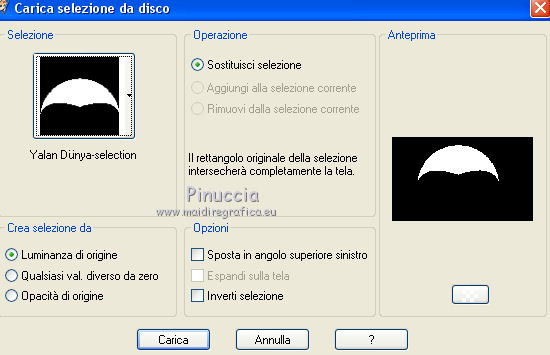
11. Livelli>Nuovo livello raster.
Effetti>Effetti 3D>Sfalsa ombra, colore nero.
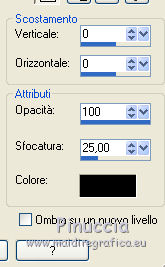
12. Selezione>Modifica>Contrai - 5 pixels.

Riempi  la selezione con il gradiente. la selezione con il gradiente.
13. Effetti>Plugins>AP Lines - silverLining.
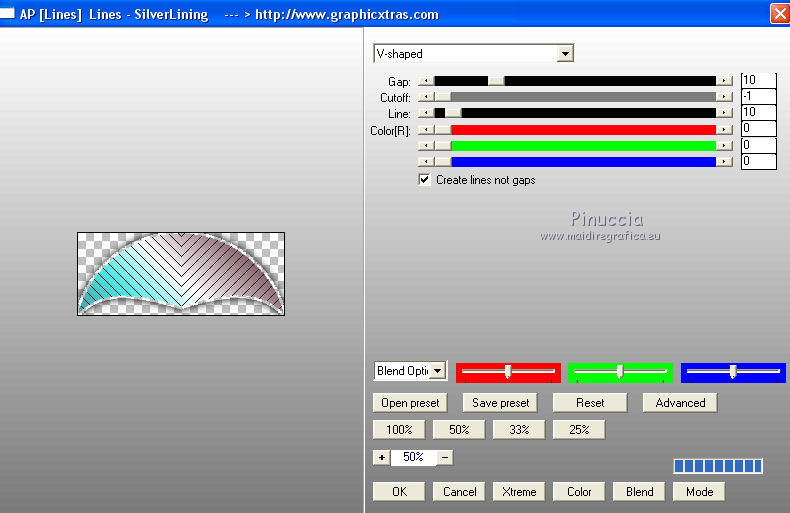
Selezione>Deseleziona.
14. Livelli>Duplica.
Immagine>Ridimensiona, all'80%, tutti i livelli non selezionato.
16. Livelli>Duplica.
Immagine>Ridimensiona, all'80%, tutti i livelli non selezionato.
17. Livelli>Duplica.
Immagine>Capovolgi.
18. Effetti>Effetti di immagine>Scostamento.
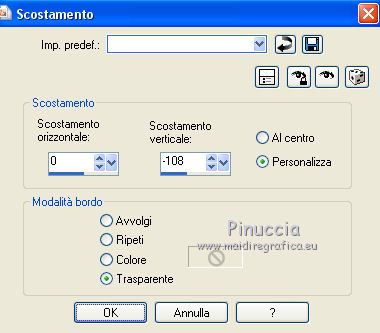
19. Livelli>Unisci>Unisci giù.
Dovresti avere questo.
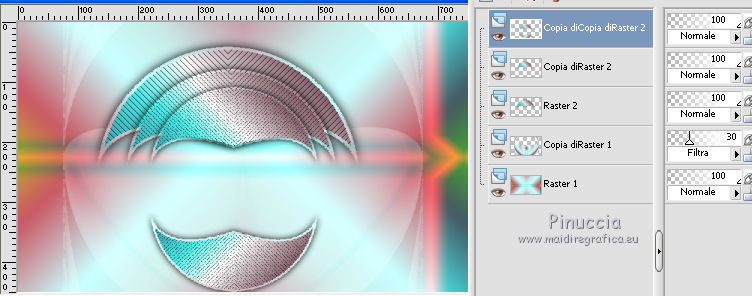
20. Attiva il livello Copia di Raster 1.
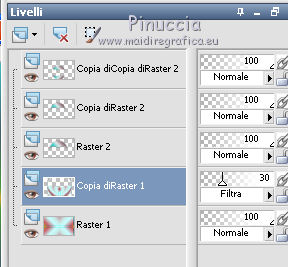
21. Livelli>Nuovo livello raster.
Imposta il colore di primo piano con il colore bianco,
e riempi  il livello con questo colore. il livello con questo colore.
22. Livelli>Nuovo livello maschera>Da immagine.
Apri il menu sotto la finestra di origine e vedrai la lista dei files aperti.
Seleziona la maschera Mask_Yalan Dünya, con i seguenti settaggi.

Effetti>Effetti di bordo>Aumenta di più.
Livelli>Unisci>Unisci gruppo.
Cambia la modalità di miscelatura di questo livello in Differenza.
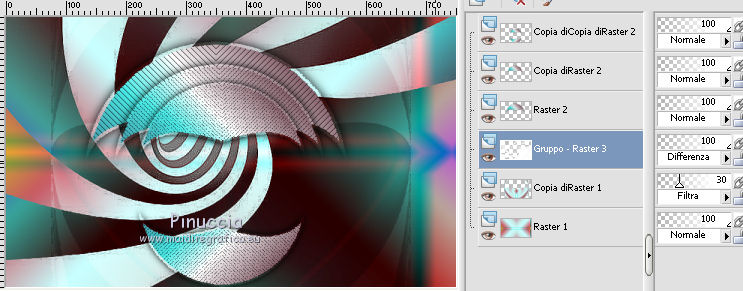
23. Rimani posizionato su questo livello.
Apri il tube tube1, e vai a Modifica>Copia.
Torna al tuo lavoro e vai a Modifica>Incolla come nuovo livello.
Immagine>Ridimensiona, al 90%, tutti i livelli non selezionato.
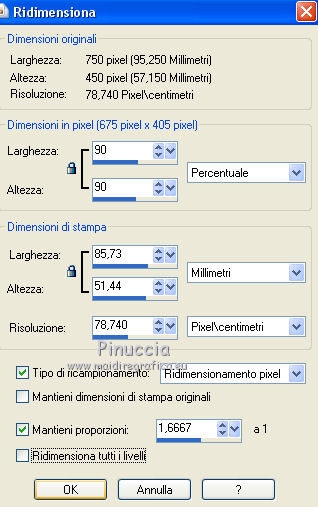
24. Effetti>Effetti di immagine>Scostamento.
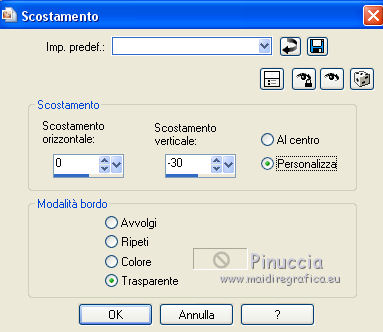
25. Attiva il livello Gruppo Raster 3.
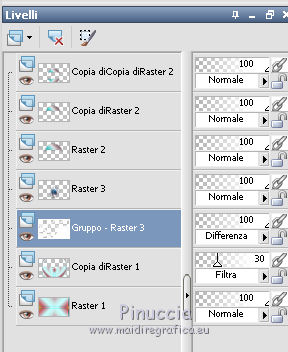
Livelli>Nuovo livello raster.
Riempi  con il colore bianco. con il colore bianco.
Abbassa l'opacità di questo livello al 55%.
abbassare l'opacità dello strumento Riempimento prima di riempire dà lo stesso risultato
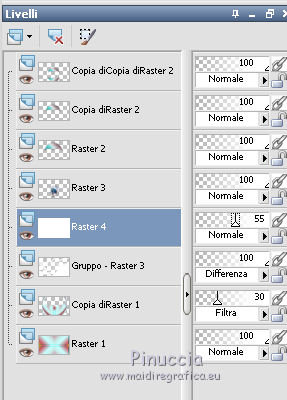
26. Effetti>Pugins>Andrew's Filter Collection 62 - Time tunnel, con i settaggi standard.
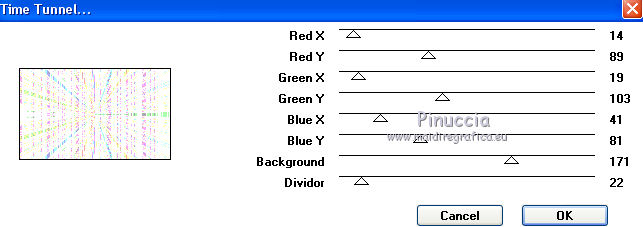
Regola>Messa a fuoco>Metti a fuoco.
27. Attiva il livello Raster 3.
Livelli>Disponi>Sposta su.
28. Attiva il livello superiore - copia 2 di Raster 2.
Apri "Pspgirl_Venezia" e vai a Modifica>Copia.
Torna al tuo lavoro e vai a Modifica>Incolla come nuovo livello.
Immagine>Ridimensiona, al 70%, tutti i livelli non selezionato.

Cambia la modalità di miscelatura di questo livello in Moltiplica.
29. Effetti>Effetti di immagine>Scostamento.
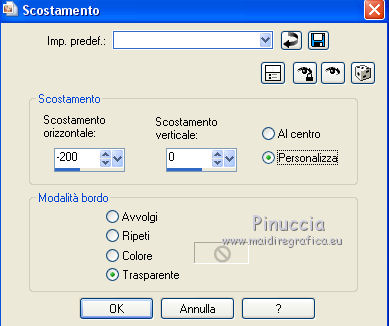
Cambia la modalità di miscelatura di questo livello in Moltiplica,
e abbassa l'opoacità al 75%.
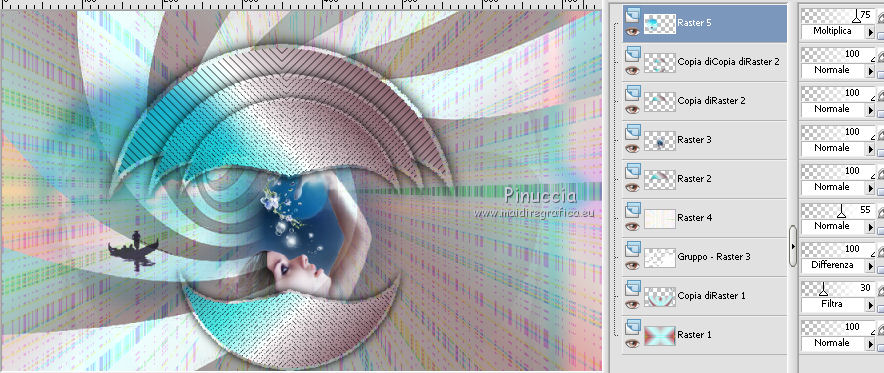
30. Attiva il livello sottostante, copia 2 di raster 2.
Selezione>Seleziona tutto.
Selezione>Mobile.
Selezione>Immobilizza.
31. Effetti>Plugins>VM Natural - Sparkle, con i settaggi standard.
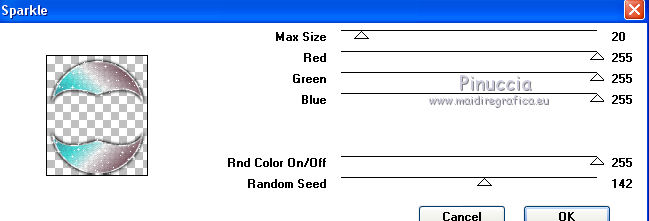
Selezione>Deseleziona.
32. Livelli>Unisci>Unisci visibile.
33. Immagine>Aggiungi bordatura, 1 pixel, simmetriche, #193b5d.
Immagine>Aggiungi bordatura, 60 pixels, simmetriche, colore #ffffff.
34. Apri il tube Deco-text e vai a Modifica>Copia.
Torna al tuo lavoro e vai a Modifica>Incolla come nuovo livello.
35. Effetti>Effetti di immagine>Scostamento.
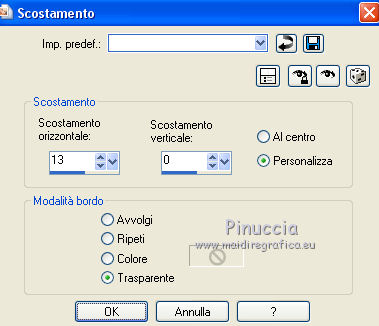
36. Effetti>Effetti 3D>Sfalsa ombra.

37. Apri il tube MarieL_2008_04Avril e vai a Modifica>Copia.
Torna al tuo lavoro e vai a Modifica>Incolla come nuovo livello.
Immagine>Ridimensiona, all'85%, tutti i livelli non selezionato.
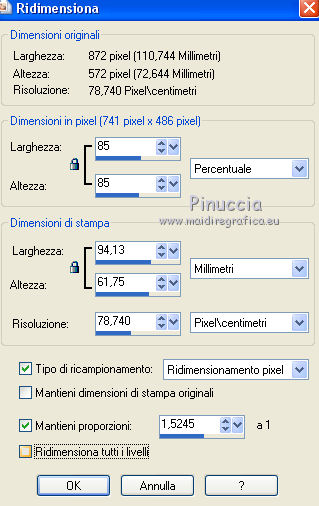
Spostalo  in basso a destra, in basso a destra,
vedi l'esempio finale.
Regola>Messa a fuoco>Metti a fuoco.
38. Effetti>Effetti 3D>Sfalsa ombra, colore nero.
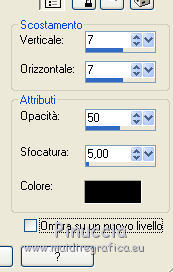
39. Livelli>Nuovo livello raster.
Attiva lo strumento Pennello 
cerca e seleziona il pennello dunya

Applica il pennello nell'angolo in alto a sinistra, cliccando con il tasto sinistro del mouse,
per usare il colore bianco di primo piano.
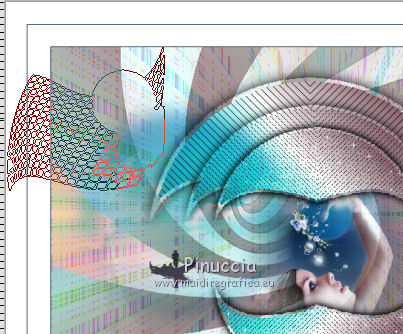
Cambia la modalità di miscelatura di questo livello in Luminanza (esistente).
40. Immagine>Aggiungi bordatura, 1 pixel, simmetriche, #193b5d.
31. Firma il tuo lavoro.
Livelli>Unisci>Unisci tutto e salva in formato jpg.
Il tube usato per questo esempio è di Thafs.


Puoi scrivermi per qualsiasi problema, o dubbio
se trovi un link che non funziona, o anche soltanto per un saluto.
25 Febbraio 2016
|

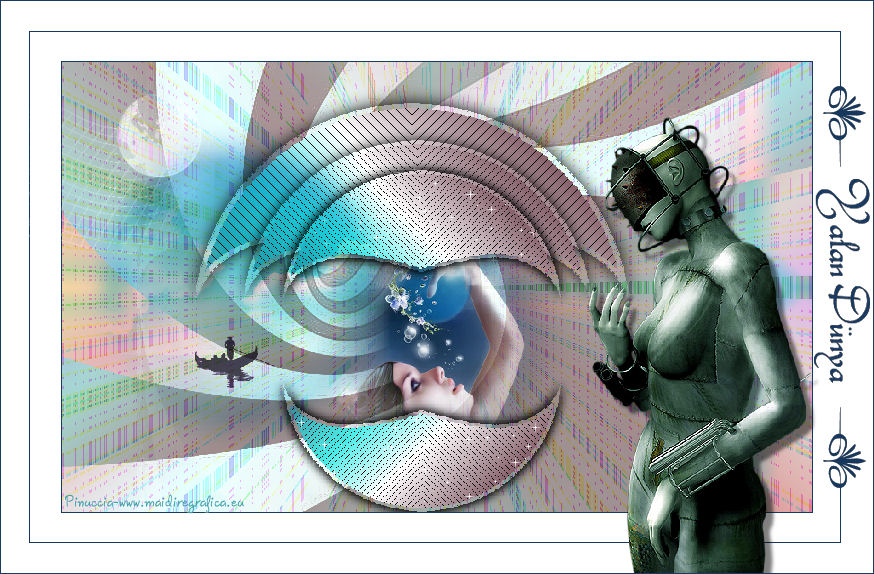


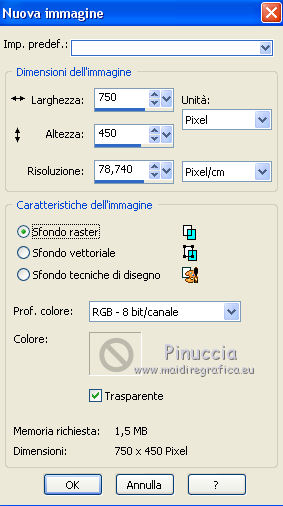
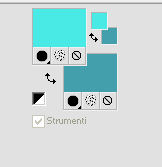
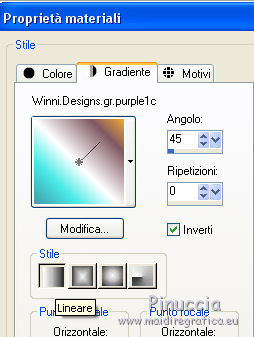
 l'immagine trasparente con il gradiente.
l'immagine trasparente con il gradiente.
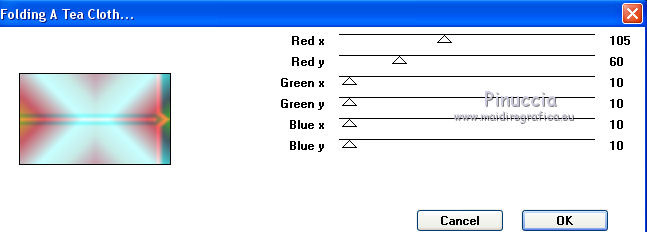



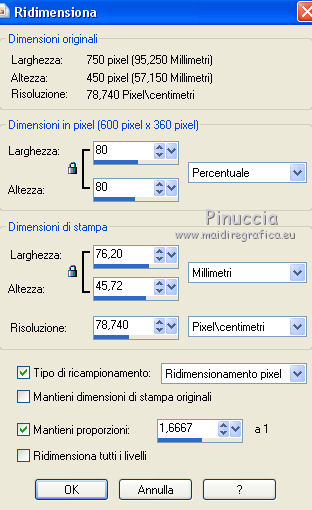
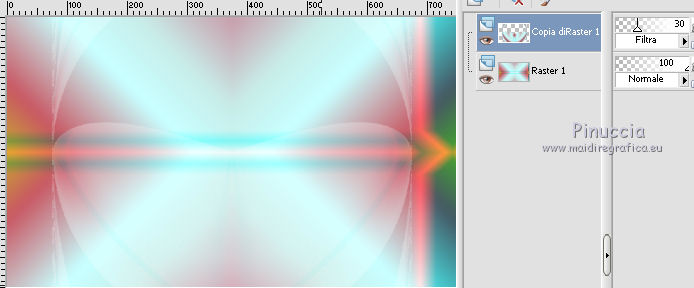
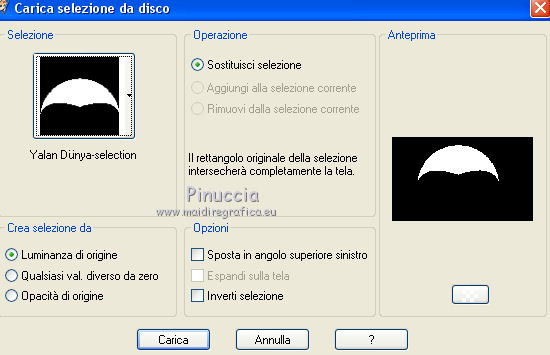
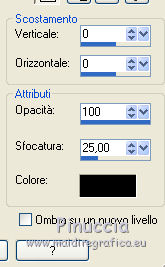

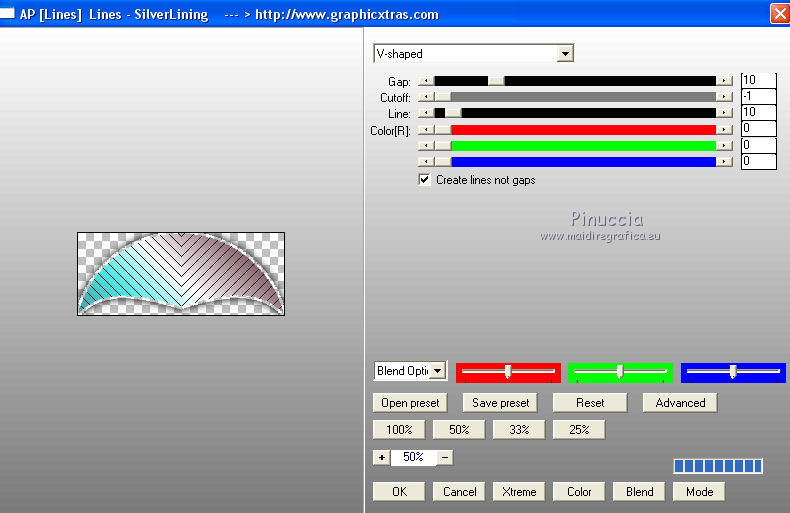
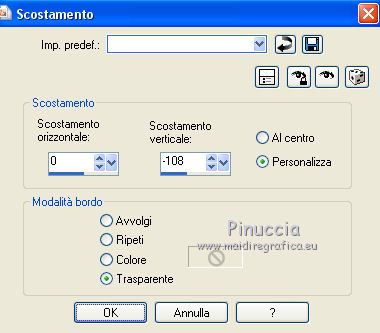
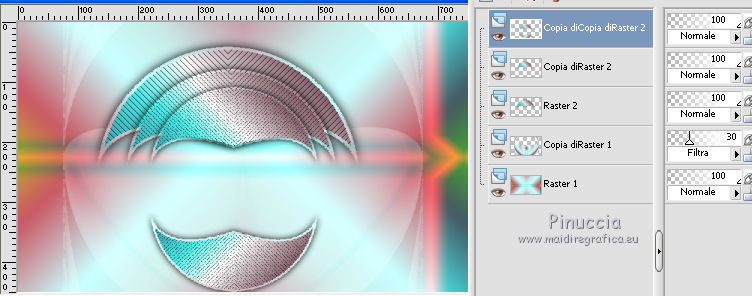
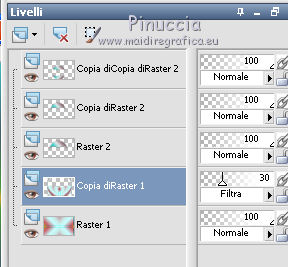

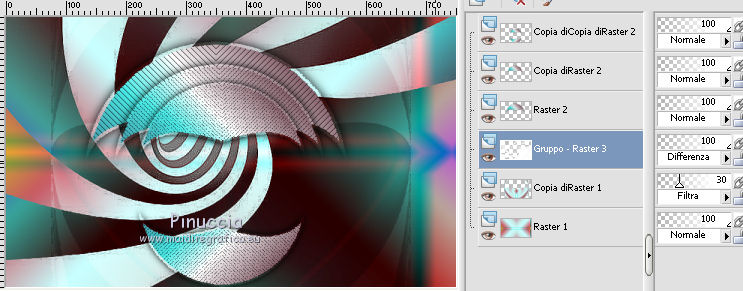
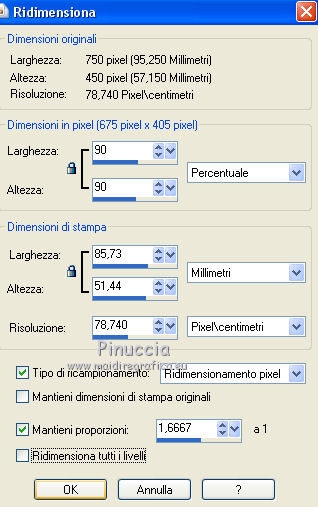
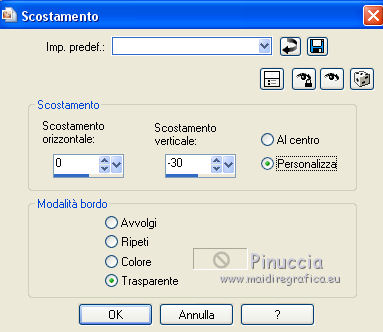
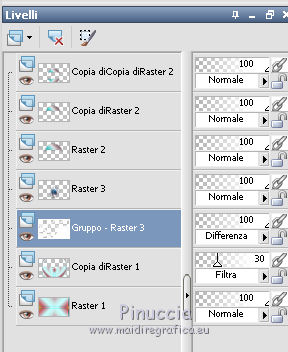
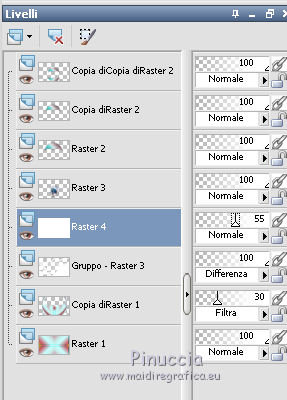
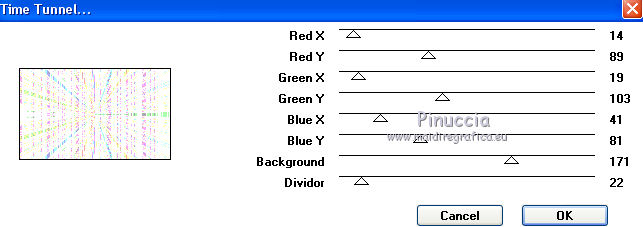

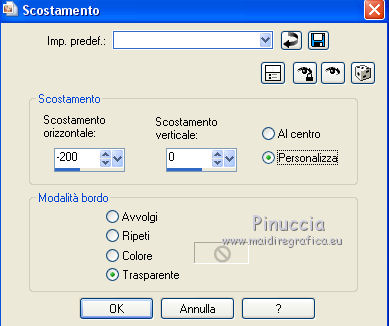
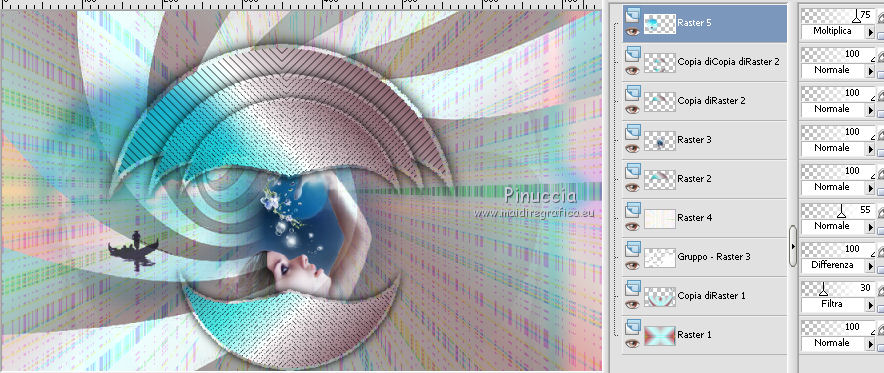
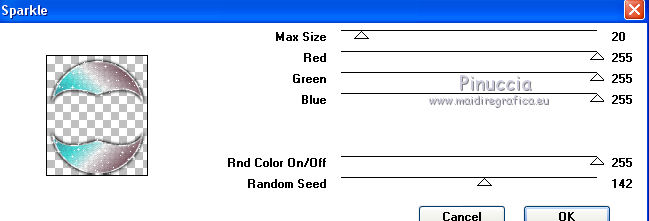
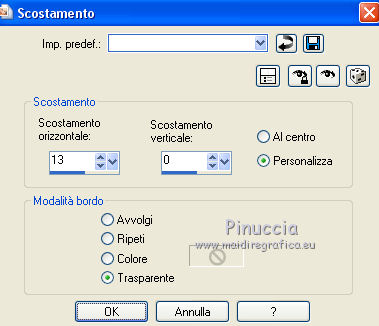

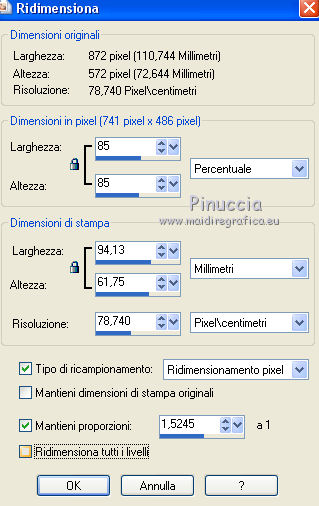
 in basso a destra,
in basso a destra,